Meski terbilang sederhana, namun mode Hibernate sering kali menjadi andalan bagi para pengguna Windows untuk mematikan dan menyimpan sementara program yang tengah berjalan. Baik untuk Windows 7 dan Windows 8, tidak kesemua secara default memberikan fitur ini. Nah..Kali ini WinPoin akan memberikan cara mengaktifkan mode Hibernate di Windows 7 dan Windows 8. Berikut caranya:
MODE HIBERNATE UNTUK WINDOWS 7
1. Buka program Command Prompt dengan menggunakan Run as administartor.
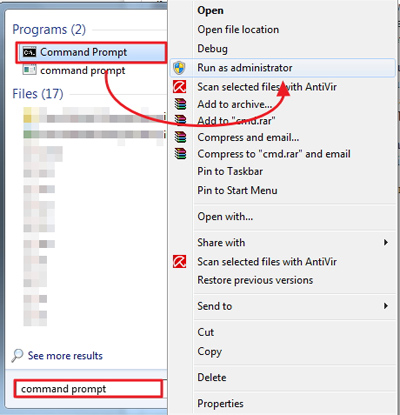
2. Jika sudah terbuka, langsung saja ketikan powercfg /hibernate on.
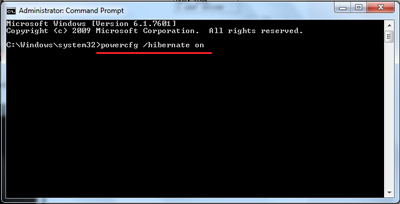
3. Berlanjut dengan membuka pengaturan Control Panel.

4. Setelah itu kamu cari dan buka menu Power Options.
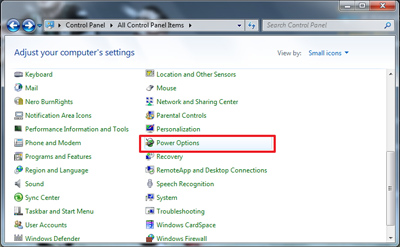
5. Akan terbuka tampilan seperti gambar di bawah ini. Langsung saja arahkan cursor menuju tombol Change advanced power settings.
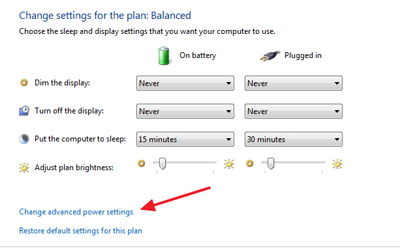
6. Kemudia buka menu Sleep > Alow hybrid sleep. Gantikan kedua opsi On battery danPlugged menjadi Off.
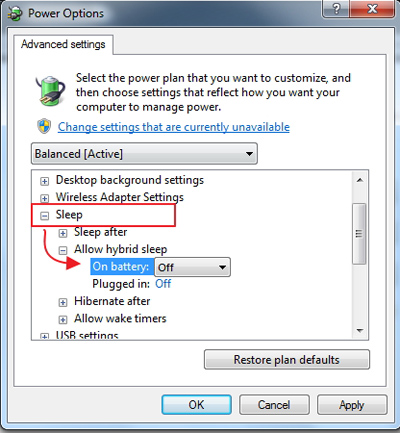
7. Dan sekarang lihat hasilnya pada Start Menu. Mode baru Hibernate telah muncul pada Windows 7.
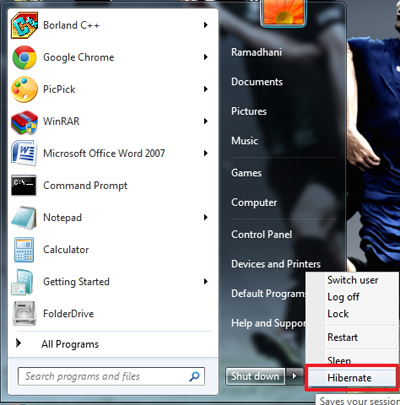
MODE HIBERNATE UNTUK WINDOWS 8
1. Buka program Run. Untuk mempercepat bisa menggunakan shortcut Win+R. Kemudian ketikan powercfg.cpl.
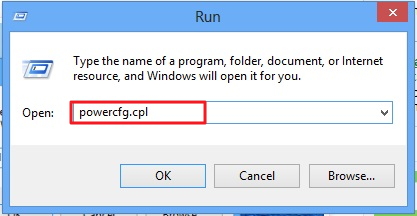
2. Perintah tersebut akan memanggil jendela baru Power Options. Bergeser ke bagian kiri jendela, pilih opsi Choose what the power button does.
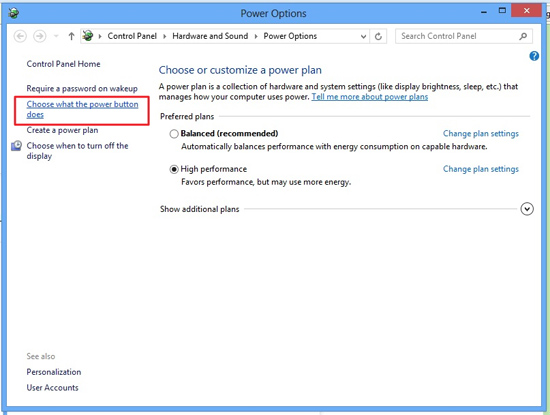
3. Langkah selanjutnya tekan tombol Change settings that are currently unavailable.
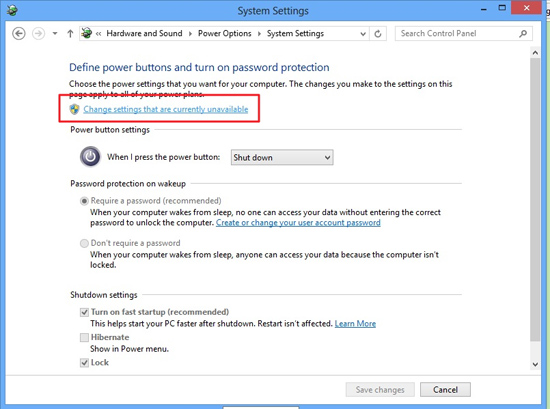
4. Langsung saja arahkan pointer kembali menuju halaman bawah. Pada pengaturanShutdown settings akftifkan opsi kedua yaitu Hibernate. Klik Save changes untuk menyimpan hasil perubahan.
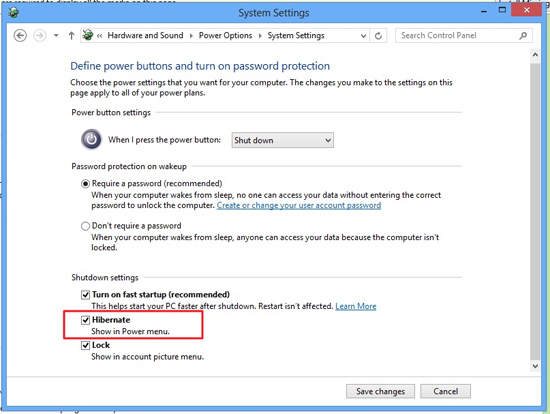
5. Sekarang bisa kamu lihat pada Charm Bar dan memilih Power. Mode baru Hibernate telah muncul pada Windows 8.
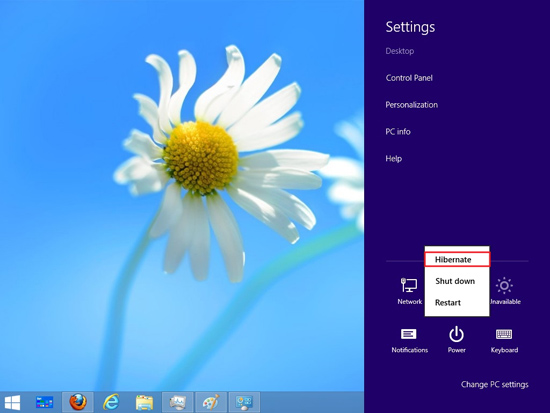
Bagaimana, cukup mudah bukan memunculkan mode Hibernate pada Windows 7 dan Windows 8? Semoga bermanfaat :D

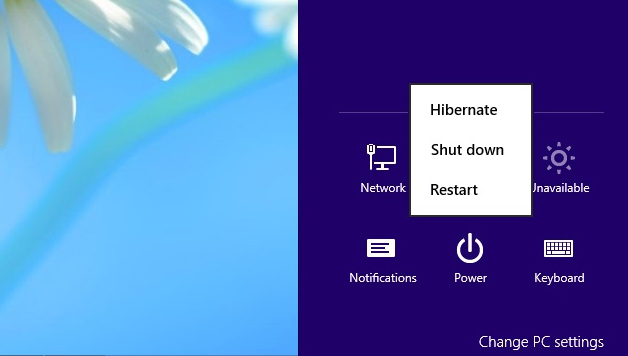




0 komentar:
Posting Komentar